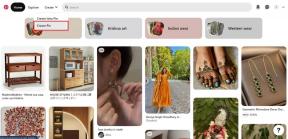Kako vidjeti tajne razgovore na Messengeru
Miscelanea / / August 17, 2023
S porastom broja aplikacija za izravnu razmjenu poruka, briga o privatnosti podataka postala je prvi prioritet. I dok Meta nema najbolje rezultate, njezina end-to-end enkripcija i značajka tajnih razgovora na WhatsAppu i Messengeru za sada su umirili korisnike. Ako niste svjesni, evo kako možete vidjeti tajne razgovore na Messengeru.
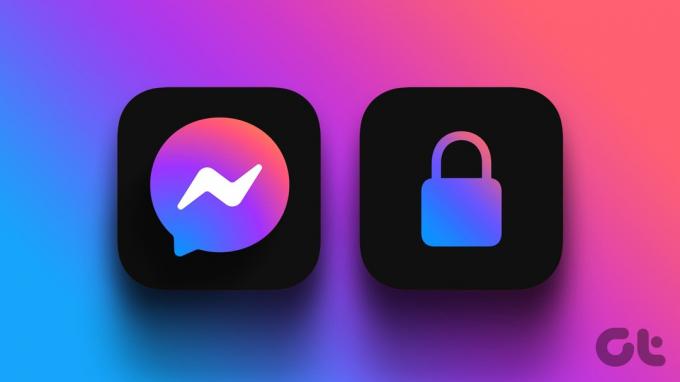
Tajni razgovor na Messengeru osigurava da vaši razgovori prolaze kroz šifrirane kanale. To omogućuje da poruke ostanu između obje strane. Osim toga, također možete postaviti tajmere kako biste osigurali brisanje vaših razgovora nakon određenog vremena.
Dakle, dopustite nam da provjerimo sve načine na koje možete vidjeti i koristiti tajne razgovore na Messengeru.
Stvari koje treba znati prije korištenja tajnih razgovora na Messengeru
Prije nego što počnemo, pogledajmo ukratko što sve podrazumijeva kada započnete ili pregledate tajni razgovor na Messengeru.
- Poruke imaju end-to-end enkripciju, što znači da im nitko izvan prozora za chat ne može pristupiti.
- Tajni razgovori pojavit će se odvojeno od uobičajenih razgovora i imati vidljiv znak zaključavanja.
- Samo vi i drugi sudionik možete vidjeti prozor za razgovor tajnog razgovora. Niti jedan drugi korisnik ga ne može vidjeti niti mu pristupiti.
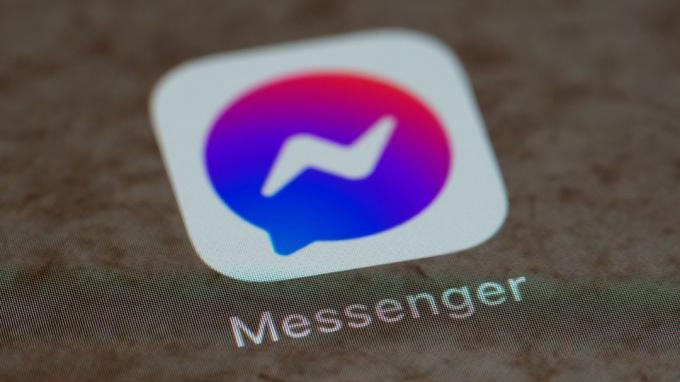
- Možete postaviti mjerač vremena kako biste osigurali da se vaši razgovori automatski brišu unutar navedenog vremenskog okvira nakon što budu pročitani.
- Tajni razgovori uvijek će biti jedan na jedan. Ne postoji mogućnost korištenja značajke tajnog razgovora s grupnim razgovorima.
- Tajne razgovore možete postaviti samo pomoću aplikacija Messenger za Android i iOS. Opcija trenutno nije dostupna za web preglednik.
- Svojim prethodnim tajnim razgovorima možete pristupiti pomoću Messengera u web pregledniku.
Sada kada znamo što znače tajni razgovori na Messengeru, pogledajmo kako možete započeti i pregledavati tajne razgovore na Messengeru.
Kako započeti tajni razgovor na Messengeru
Postoje dva načina za započeti tajni razgovor na Messengeru: pomoću starog dobrog prozora za chat i opcije pretraživanja. Pri korištenju ovih metoda otkrili smo da je prozor za chat praktičniji način ako već imate otvoren normalan chat s korisnikom.
Međutim, pokazat ćemo vam kako koristiti obje metode za početak tajnog razgovora. Nakon toga možete koristiti onaj koji vam je lak.
Metoda 1: Korištenje prozora za razgovor
Korak 1: Otvorite mobilnu aplikaciju Messenger.
Korak 2: Ovdje kliknite na odgovarajući kontakt.
Korak 3: Sada kliknite ikonu i u gornjem desnom kutu. Korisnici iOS-a mogu kliknuti na korisničko ime u gornjem lijevom kutu.
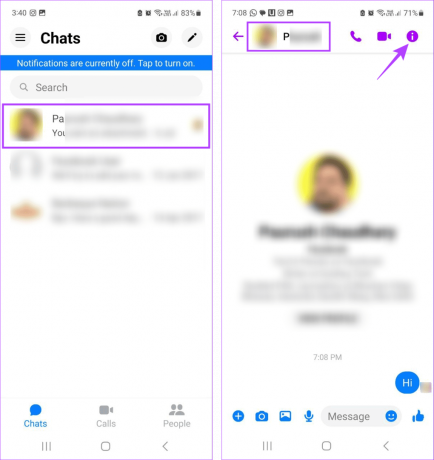
Korak 4: Ovdje se pomaknite prema dolje i dodirnite "Idi na tajni razgovor".
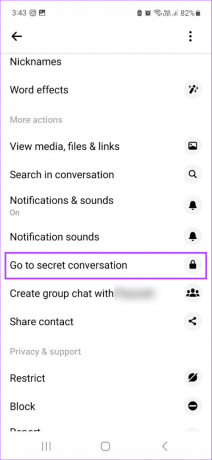
Ovo će odmah započeti tajni razgovor na Facebook Messengeru. Samo pošaljite poruku u prozor za chat da bi se prikazala na vašem glavnom zaslonu.
Metoda 2: Korištenje pretraživanja
Korak 1: Otvorite Messenger i dodirnite ikonu olovke.
Korak 2: Najprije u gornjem desnom kutu uključite prekidač za zaključavanje.
Korak 3: Zatim u traku za pretraživanje upišite ime korisnika s kojim želite tajno razgovarati.
Korak 4: Sada dodirnite korisnika iz rezultata pretraživanja.

Ako ste prethodno komunicirali s odabranim korisnikom putem Facebook Messenger tajnih razgovora, otvorit će se prozor za razgovor s prethodnim razgovorima. Ako ne, bit ćete preusmjereni na novi prozor za chat. Sada pošaljite tajne poruke da biste dobili kontakt na svojoj nadzornoj ploči.
Kako vidjeti povijest tajnih razgovora na Messengeru
Ako vas je netko prethodno kontaktirao putem tajnog razgovora, ali još niste prijatelji, Facebook Messenger možda neće prikazati te razgovore u glavnom prozoru za razgovor. Međutim, i dalje možete pregledavati tajnu povijest razgovora pomoću mobilnih aplikacija Messenger i Facebook stolnih aplikacija. Evo kako.
Metoda 1: Putem Facebook web aplikacije
Korak 1: Otvorite Facebook u bilo kojem web pregledniku.
Otvori Facebook
Korak 2: Ovdje kliknite na ikonu zvona.
Korak 3: Sada, kada se otvori prozor za razgovore, kliknite na odgovarajući chat.
Korak 4: Alternativno, kliknite na "Vidi sve u Messengeru".
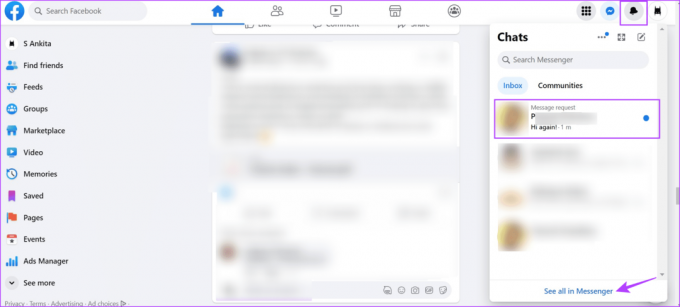
Ovo će otvoriti Messenger u vašem web pregledniku sa svim zahtjevima za poruke koji se trenutno prikazuju.
Metoda 2: Putem zahtjeva za poruku
Korak 1: Otvorite mobilnu aplikaciju Messenger.
Korak 2: U gornjem lijevom kutu dodirnite ikonu hamburgera.
Korak 3: U opcijama izbornika dodirnite "Zahtjevi za poruke".

Korak 4: Ovdje se možete prebacivati između "Možda znate" i neželjene pošte kako biste pronašli relevantnog korisnika.

To će vam omogućiti pregled tajne povijesti razgovora u aplikaciji Messenger.
Kako pregledati arhivirane tajne razgovore na Messengeru
Ako ste prethodno arhivirali tajni razgovor, možete ga pogledati pomoću prozora arhiviranih poruka. Osim toga, također imate mogućnost poništiti arhiviranje i vratiti te razgovore u svoj prozor za razgovor u programu Messenger. Slijedite korake u nastavku da biste to učinili.
Korak 1: Otvorite mobilnu aplikaciju Messenger i dodirnite ikonu hamburgera.
Korak 2: Ovdje dodirnite Arhiviraj.

Korak 3: Sada upotrijebite ovu stranicu da pronađete relevantni tajni razgovor.
Korak 4: Da biste ga dearhivirali, dugo pritisnite odgovarajući chat.
Korak 5: Nakon što se pojave opcije, dodirnite Unarchive.

Ovo će trenutno dearhivirati tajni razgovor i učiniti ga dostupnim u glavnom prozoru za chat vaše aplikacije Messenger.
Također pročitajte:Kako arhivirati poruke i razgovore u Facebook Messengeru
Bonus: Uključite poruke koje nestaju za tajne razgovore na Messengeru
Osim tajnog razgovora, možete dodati dodatni sloj sigurnosti uključivanjem poruka koje nestaju. Koristeći ovo, nakon što se vaša poruka vidi, ona će automatski nestati iz prozora za chat unutar postavljenog trajanja. Osim toga, dok će snimanje zaslona biti blokirano, u slučaju da je drugi korisnik uspješan, poslat će se obavijest u prozor za chat.
Nevidljive poruke koje nestaju automatski će se izbrisati iz prozora za chat nakon 14 dana. Imajte na umu da svaki korisnik može promijeniti trajanje poruke koja nestaje, ali će prethodno poslane poruke biti izbrisane unutar prethodno postavljenog trajanja. Ako želite isprobati, slijedite korake u nastavku.
Korak 1: Otvorite mobilnu aplikaciju Messenger.
Korak 2: U prozoru Chatovi dodirnite relevantni tajni razgovor.
Korak 3: Ovdje kliknite ikonu i u gornjem desnom kutu. Korisnici iOS-a mogu kliknuti na korisničko ime.
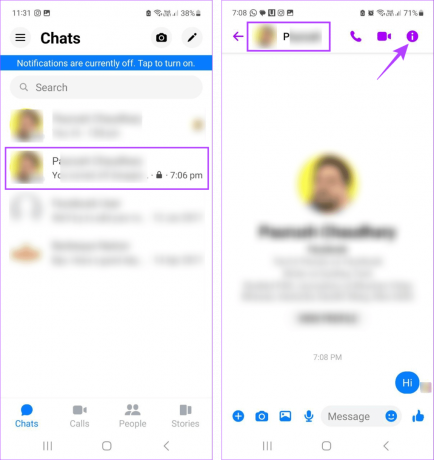
Korak 4: Pomaknite se prema dolje i dodirnite Poruke koje nestaju.
Korak 5: Dodirnite OK.

Korak 6: Na ovoj stranici dodirnite relevantno trajanje.
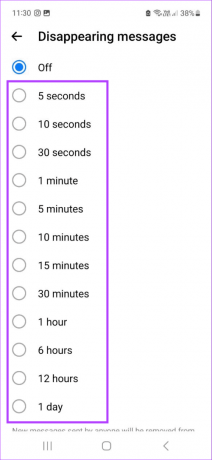
Sada će poruka u prozoru za chat obavijestiti oba korisnika o vremenskom ograničenju postavljenom za nestajanje poruka. I dok možete prijaviti sve poruke koje nestaju Facebooku, to morate učiniti unutar šest sati od nestanka izvorne poruke.
Savjet: Pogledajte naš članak da biste saznali više o tome što se događa kada nekoga prijavite na Facebook Messengeru.
Često postavljana pitanja za korištenje tajnih razgovora na Facebook Messengeru
Trenutačno Messenger nema izvornu opciju za pregled ili vraćanje izbrisanih tajnih razgovora. Korisnici mogu koristiti aplikacije trećih strana za pregled izbrisanih razgovora. Međutim, morat ćete dati pristup vjerodajnicama svog računa i drugim detaljima da biste to učinili, što ne preporučujemo.
Određene aplikacije za roditeljski nadzor trećih strana poput AirDroid Parental Control omogućuju vam pregled tajnih razgovora na tuđim telefonima na Messengeru. Međutim, možda ćete trebati pretplatu za pristup paketu s punom uslugom.
Ne. Nema izvornih opcija za pokretanje tajnih razgovora kada koristite Messenger u web pregledniku.
Ne, tajni razgovori vode se između vas i drugog korisnika. Nitko izvan vašeg prozora za chat ne može vidjeti vaše tajne razgovore na Messengeru.
Mogućnost slanja i pregleda tajnih razgovora na Messengeru novi je, ali učinkovit način sigurne komunikacije. A ako želite povećati svoju privatnost, razmislite o tome skrivanje vašeg aktivnog statusa u Messengeru od drugih korisnika.